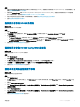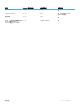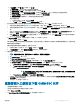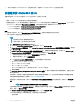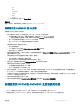Setup Guide
4 下載 IG 和適用於 SCCM 的 OMIMSSC 主控台擴充功能,或適用於 SCVMM 的 OMIMSSC 主控台擴充功能。
安裝適用於 OMIMSSC 的 IG
若要安裝適用於 SCCM 的 IG 或適用於 SCVMM 主控台的 IG,請執行下列步驟:
• 確認 SCCM 或 SCVMM 管理主控台已安裝在管理伺服器上。
• 驗證貴組織的 Powershell 執行原則指南後,確認生效的 PowerShell 執行原則已針對本機機器設為 RemoteSigned ,且 Integration
Gateway Service
帳戶已設為 Unrestricted (未受限制)。如需原則設定的資訊,請參閱下列 MSDN 文章:
• PowerShell 執行原則: Technet.microsoft.com/zh-tw/library/hh847748
• PowerShell 群組原則: Technet.microsoft.com/library/jj149004
步驟
1 在管理入口網站中,按一下 Download Installer (下載安裝程式) ,然後將安裝程式儲存至已知位置。
2 執行下列步驟,透過已設定的 IG 帳戶安裝 IG:
註:
• 確定每個 IG 都有一個相關聯的主控台。
• 使用 IG 帳戶,登入您打算安裝 IG 的系統。
a 執行 OMIMSSC Integration Gateway 安裝程式。
b 在 OMIMSSC Integration Gateway Installer 歡迎頁面中,按一下 Next (下一步)。
c 在 License Agreement (授權合約),選擇 I accept the terms in the license agreememt (我接受授權合約所列條款),然後按
一下 Next (下一步)。
d 在 License: Open-Source Software (授權:開放原始碼軟體)中,查看開放原始碼相關資訊,然後按一下 Next (下一步)。
e 在 Prerequisites Status (先決條件狀態)中,執行下列工作,然後按一下 Next (下一步)。
1 檢視最新的先決條件狀態,請按一下掃描先決條件並確認狀態。
2 若要安裝先決條件,按一下安裝先決條件。
按一下 Install Prerequisite (安裝先決條件)後,IG 便會自動安裝下列先決條件:
• 在 Microsoft .NET 4.5 下的 HTTP Activation
• 在 IIS 7.5 下的 IIS 中 Windows 驗證
• 在 IIS 7.5 下的 IIS 中 URL 驗證
• 在 IIS 6 WMI 相容性以及 IIS 6 指令碼工具下的 IIS 6 Metabase 相容性。
• 容錯移轉叢集
f 在 Integration Gateway Conguration (Integration Gateway 組態)中,提供 IG 服務帳戶使用者的詳細資料,並確定已符合
帳戶的先決條件。
在裝置與 IG 之間指定一組通訊用連接埠號碼。啟用的預設連接埠號碼是 8455。但您可以依需求設定不同的連接埠號碼。
如需連接埠號碼的詳細資訊,請參閱 OMIMSSC 的通用系統需求。
若要變更 IG 共用資料夾位置,請按一下 Select Share Folder (選取共用資料夾) 並移至新的位置,然後按一下 Next (下一
步)。
註: 請確定建立的共用資料夾具有至少 10GB 的磁碟空間。
已選取預設安裝資料夾 Integration Gateway 。若要變更安裝資料夾位置,請按一下 Change (變更) 並移至新位置。完成變
更後,請按一下 Next (下一步)。
g 在 Ready to Install the Program (準備安裝程式) 視窗中,按一下 Next (下一步)。
下列共用的目錄是在 IG 安裝期間建立的,確保可透過 IG 憑證來存取:
• 防護保存庫
16
安裝、設定與維護 OMIMSSC